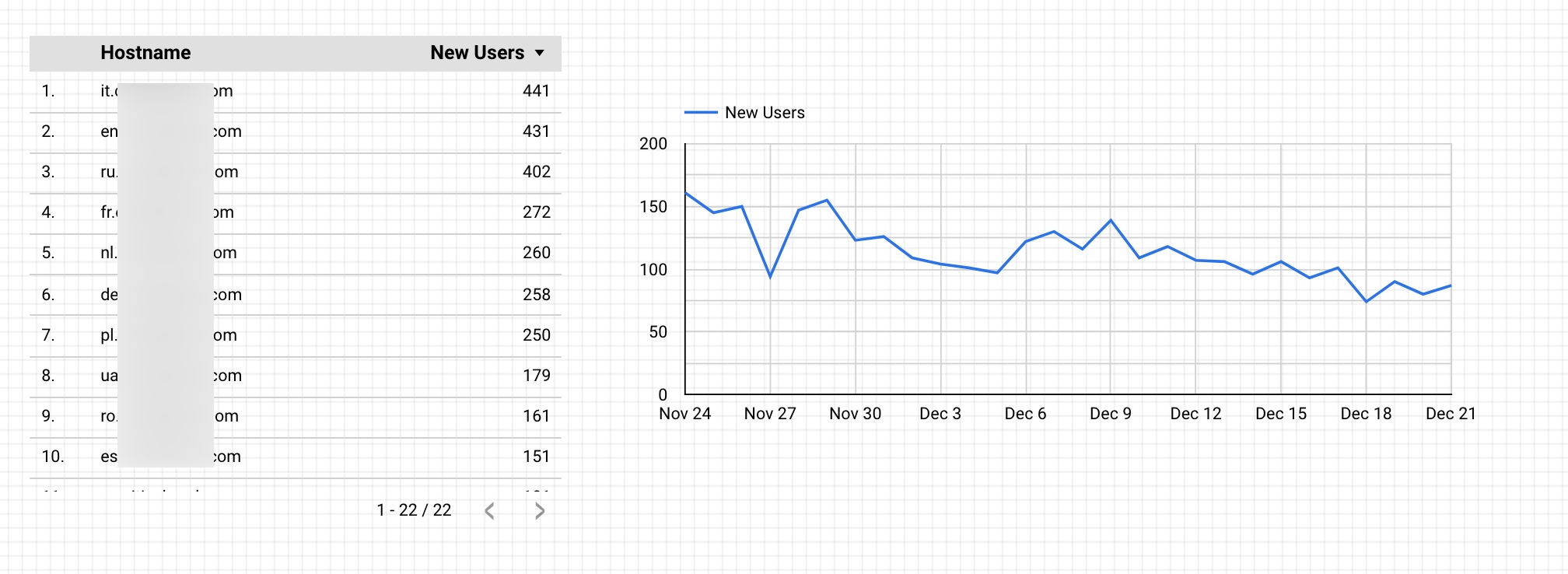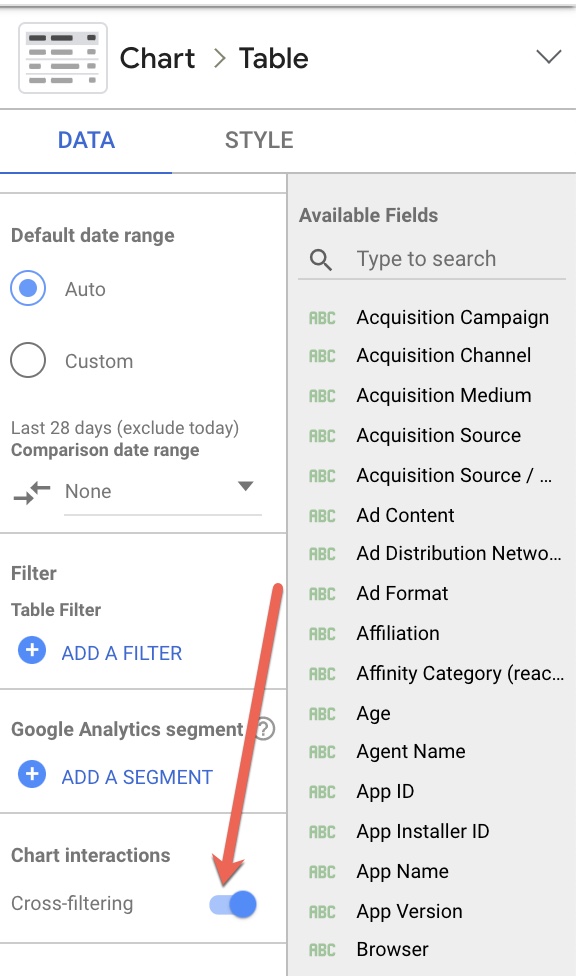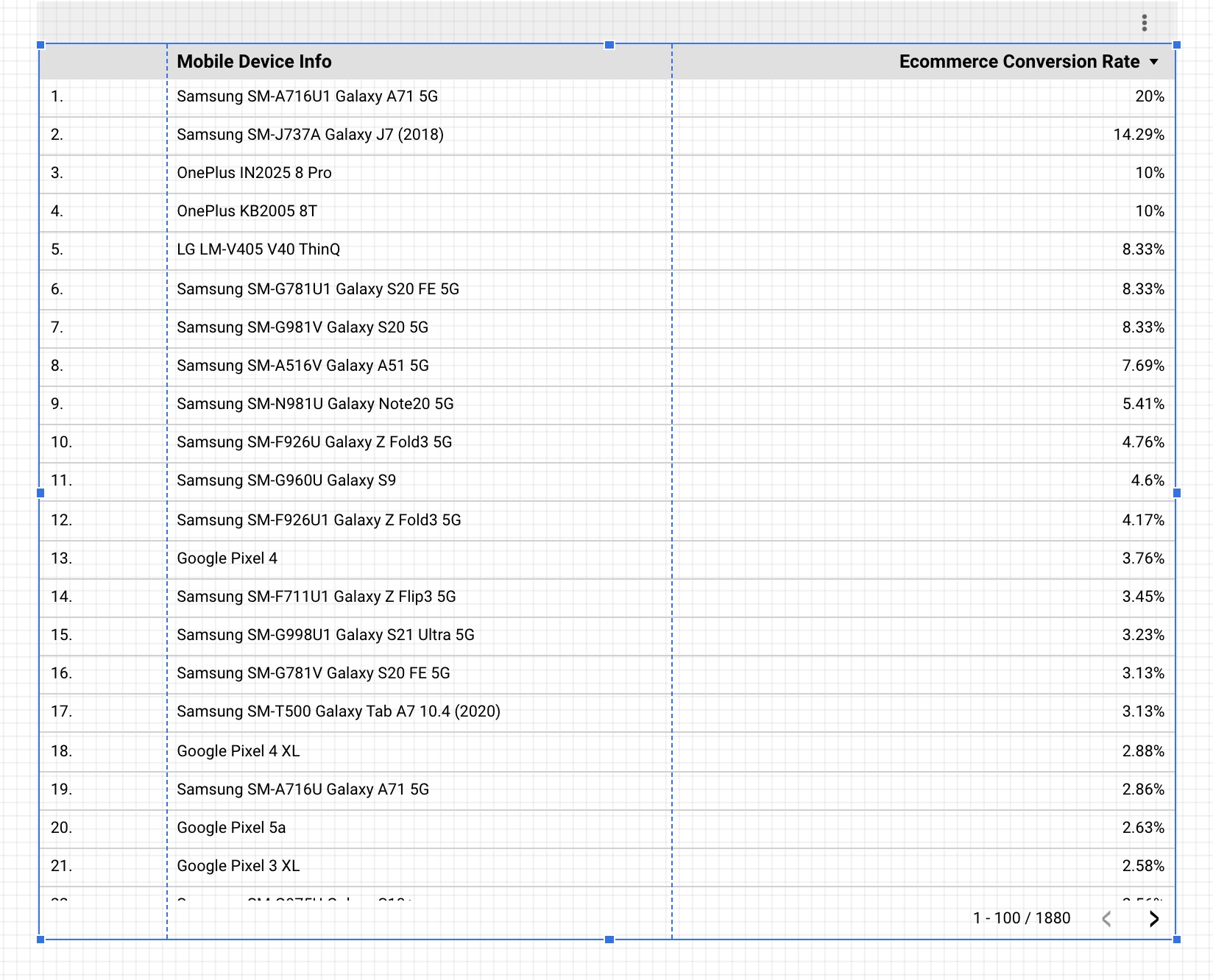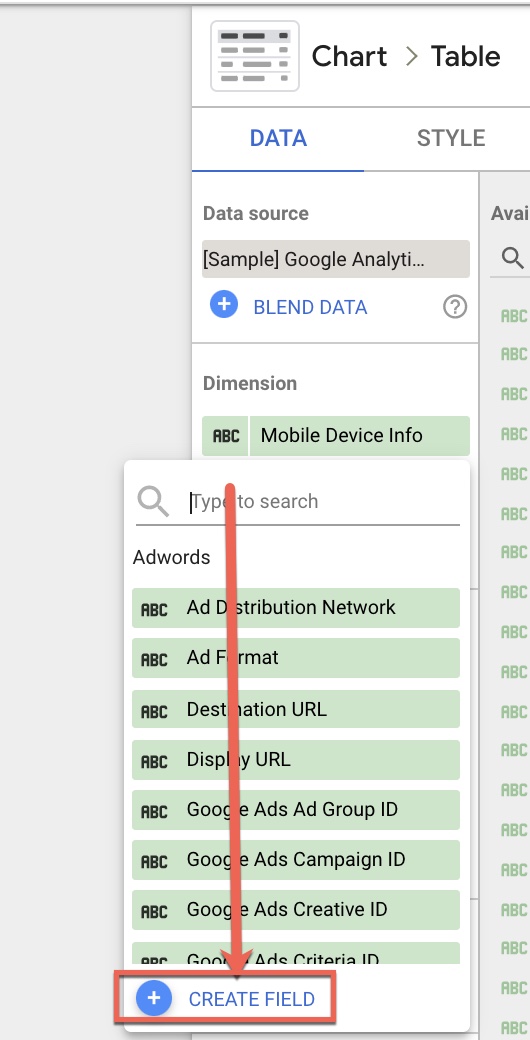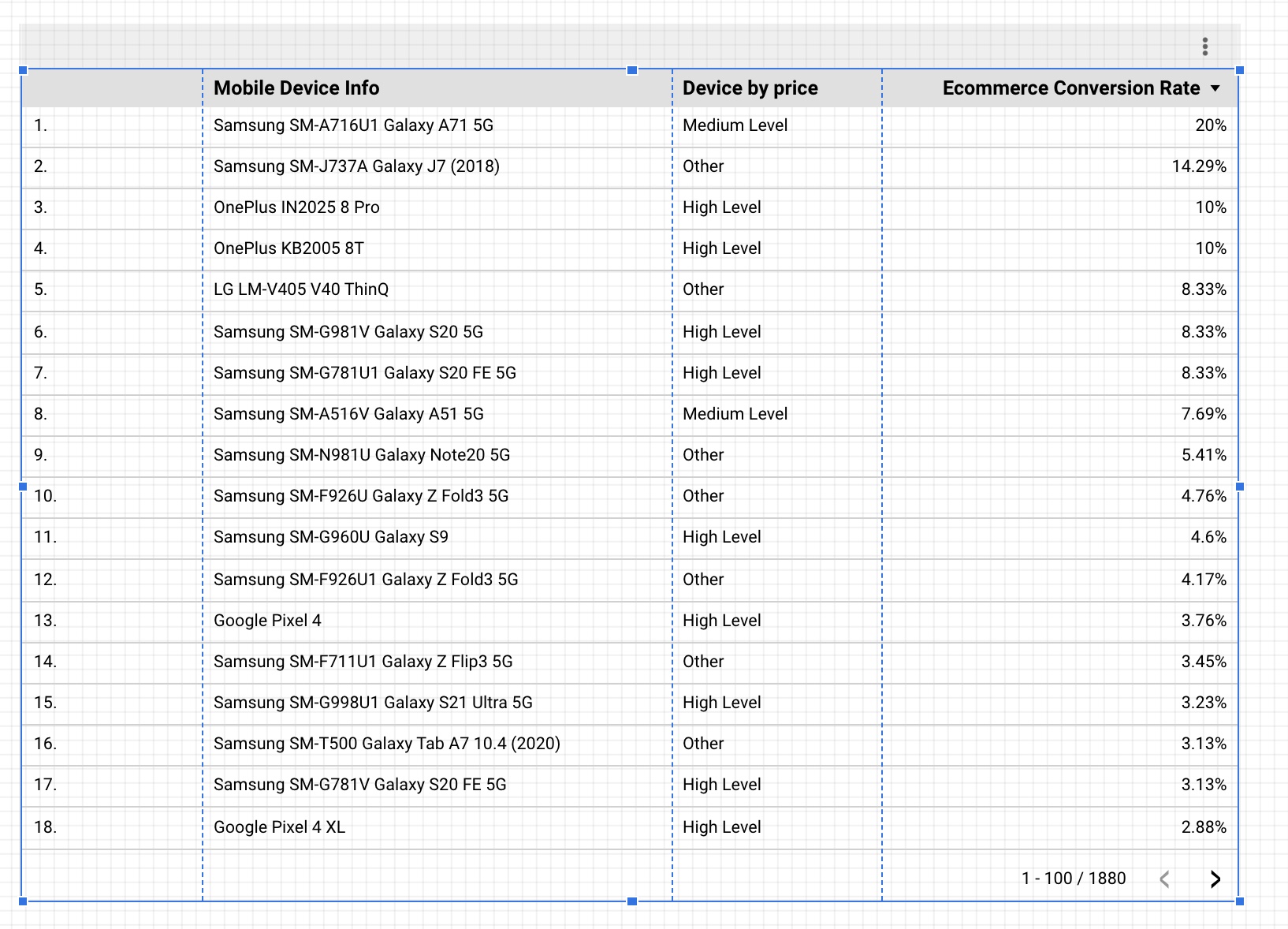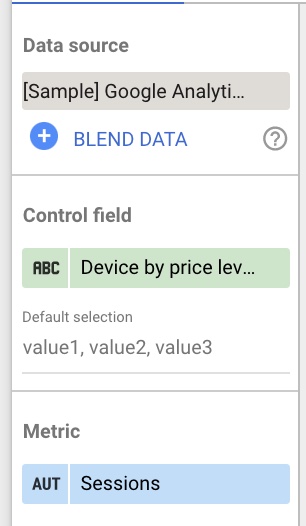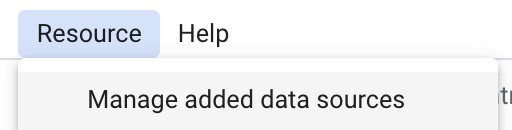הפעם אני רוצה להראות לכם איך ליצור פילטרים חכמים בדאטה סטודיו.
נגיד שיש לכם אתר במגוון שפות ואתם רוצים להציג גרף שמראה את הגולשים החדשים על ציר הזמן, עבור כל אתר בנפרד.
אז אם החלוקה בין השפות היא ברורה ואחידה, למשל סאב דומיין לכל שפה (כמו בדוגמא שלפניכם), זה לא ממש בעיה.
אפשר להציג את הטבלה של כל הסאבדומיינים:
ואז לבחור את הטבלה, ולהדליק את האופציה של Cross-filtering:
מה שיקרה זה שבכל פעם שתלחצו על שורה מסויימת בדוח, זה יפלטר את הגרף (או את העמוד כולו, אם לא עשיתם Group לאלמנטים) כך שיוצג מידע רק עבור השורה הזו:
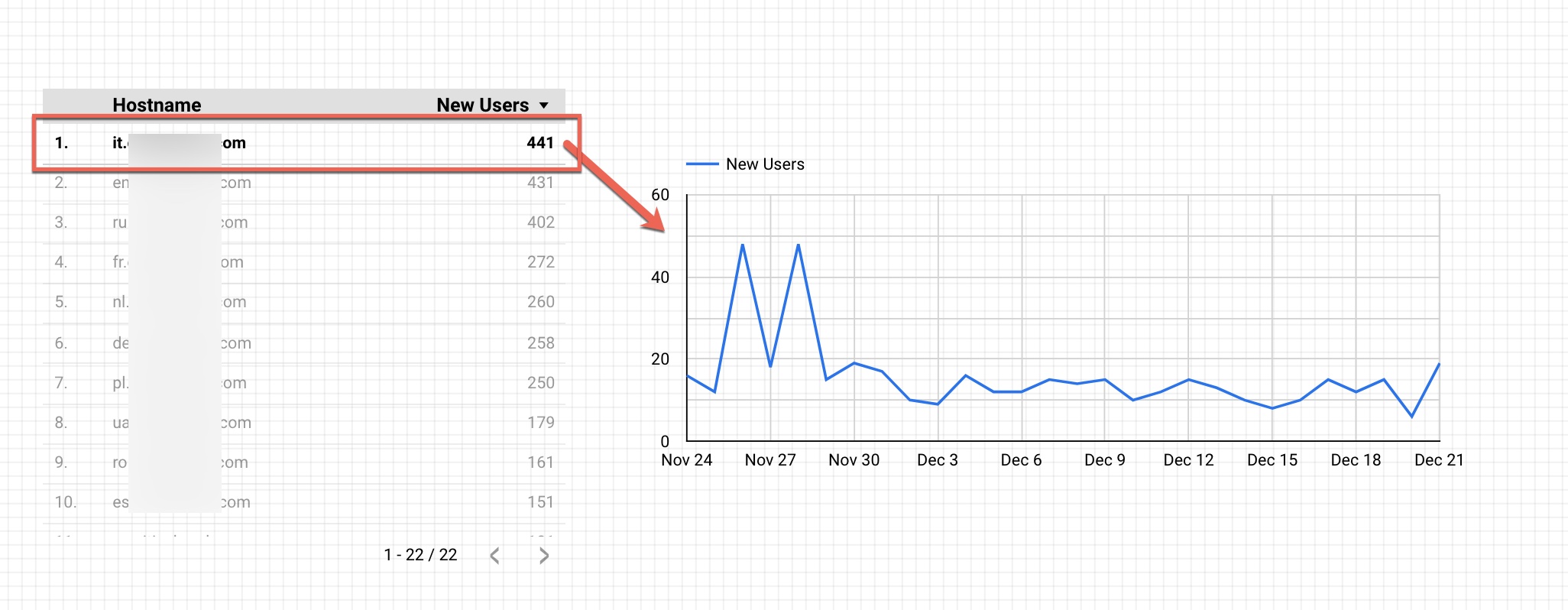
זה המקרה הפשוט, ולא עבורו התכנסנו.
השאלה היא מה עושים אם המידע שבאמצעותו אתם רוצים לפלטר מופיע בצורה לא אחידה?
למשל – יש לכם את הטבלה הבאה שמציגה את יחס ההמרה של כל מכשיר, אבל אותכם לא מעניין להסתכל על כל מכשיר ומכשיר, אלא להבין האם מכשיר זול ממיר פחות טוב ממכשיר יקר:
שימוש ב-CASE
מה שאתם צריכים לעשות זה ליצור שדה חדש:
ולהכניס בו את הקוד הבא:
1 2 3 4 5 6 | CASE WHEN REGEXP_MATCH(Mobile Device Info, ".*(Galaxy M|Nokia|Xiaomi|Huawei|Realme|Vivo).*") THEN "Low Level" WHEN REGEXP_MATCH(Mobile Device Info, ".*Galaxy A.*") THEN "Medium Level" WHEN REGEXP_MATCH(Mobile Device Info, ".*(Galaxy S|Apple|Pixel|OnePlus).*") THEN "High Level" ELSE "Other" END |
זה בעצם עושה קיבוץ (מלשון קבוצה) של הערכים, בהתאם למה שהם מכילים.
למשל השורה הראשונה אומרת שאם השדה Mobile Device Info מכיל Galaxy M או Nokia או Xiaomi וכו’ – אז הערך שיוצג (THEN) יהיה Low Level.
אם הערך של Mobile Device Info מכיל Galaxy A – אז הערך שיוצג הוא Medium Level.
ואם הערך של Mobile Device Info מכיל Galaxy S או Apple וכו’ – אז הערך שיוצג הוא High Level.
ואם הערך של Mobile Device Info מכיל ערך שונה שלא ענה על אף אחד מהקריטריונים – תציג Other.
כמובן שזו חלוקה פשטנית מדי רק בשביל הדוגמא, אבל בדרך הזו אתם יכולים ליצור בקלות מיפוי של הדגמים המובילים ולאחד אותם בהתאם למחיר שלהם.
לאחר הוספת השדה, הטבלה שלנו תיראה כך:
ואם נוריד את השדה של Mobile Device Info – נקבל חלוקה יפה שמראה שככל שהמכשיר יקר יותר כך אחוזי ההמרה גבוהים יותר:
 אני רק אציין שזה לא בהכרח נובע מהמכשיר אלא מאופי הגולש (שמשפיע על המכשיר אותו הוא יעדיף לרכוש) ופרמטרים נוספים כמו מהירות אינטרנט שתלויה גם במיקום הגאוגרפי שמשפיע על היכולת הכלכלית, ועוד.
אני רק אציין שזה לא בהכרח נובע מהמכשיר אלא מאופי הגולש (שמשפיע על המכשיר אותו הוא יעדיף לרכוש) ופרמטרים נוספים כמו מהירות אינטרנט שתלויה גם במיקום הגאוגרפי שמשפיע על היכולת הכלכלית, ועוד.
כמו כן, תחת Other נכנסו הרבה מכשירים שלא היה לי כוח לקטלג, אז שוב – זה רק בשביל הדוגמא.
עכשיו בואו נהפוך את זה לפילטר.
נגיד שיש לנו גרפים נוספים בעמוד, ואנחנו רוצים לתת ללקוח שלנו את האפשרות לפלטר את כל הגרפים בעמוד על פי סיווג המכשיר שיצרנו כרגע.
נלחץ על Add a control ונבחר ב-Drop-down list:
ובתור שדה שוב ניצור שדה חדש עם הקוד שבו השתמשנו קודם (זו לא הדרך הכי נוחה, אז קראו את ההערה שלי בסוף):
והופה יהיה לנו פילטר שמכיל את הערכים High, Medium, Low, Other כמו קודם, ולמרבה ההפתעה (או שלא), אם נסנן לפי Low level devices נראה שהם מגיעים מהודו:
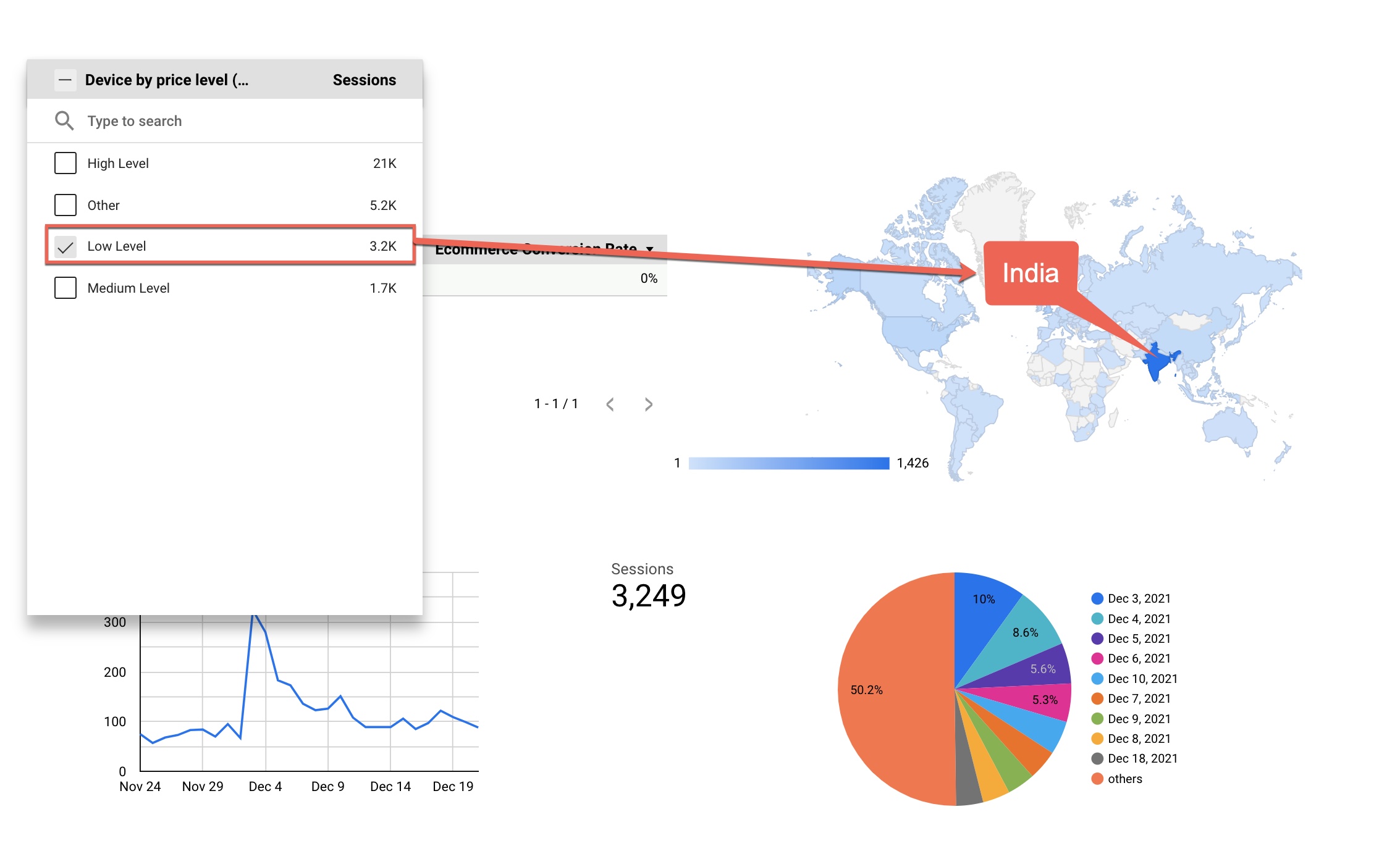
הערה:
באופן עקרוני, אם אתם יוצרים שדה חדש דרך Create field של ווידג’ט ספציפי, השדה הזה יהיה זמין רק בווידג’ט הזה.
אם אתם רוצים שהוא יהיה זמין גם עבור ווידג’טים נוספים בדוח, אתם צריכים לערוך את ה-data source:
ואז ללחוץ על ADD A FIELD ולהוסיף את הקוד בדיוק כמו שעשינו קודם – אבל הפעם זה יוצר אותו ברמת ה-data source ולא ברמת הווידג’ט הבודד:
סיכום
יש עוד מלא שימושים שאני עושה עם CASE, ובפוסט הזה הצגתי רק אחד מהם.
הרעיון הוא אותו רעיון – קח את כל הערכים של שדה מסוים, אחד אותם לפי קריטריונים מסויימים, ואז תציג אותם בדוח.